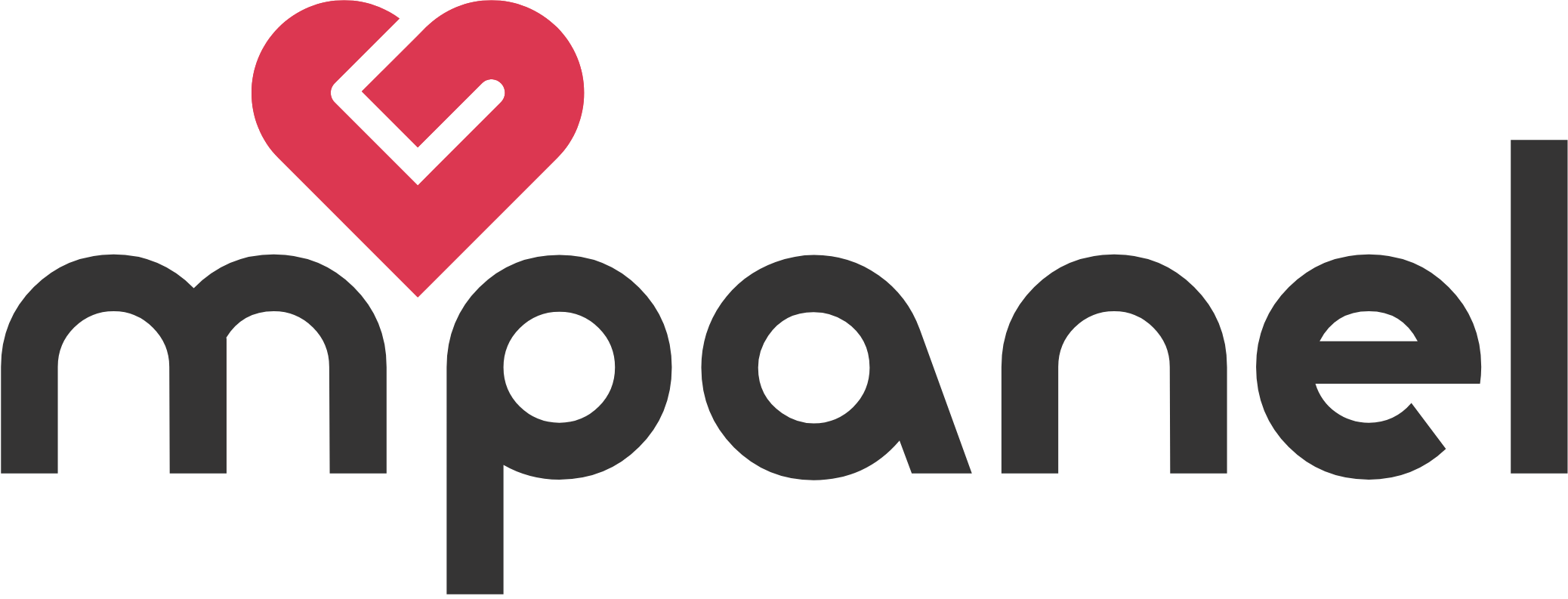Muchas veces deberás actualizar una imagen, editar o eliminar un texto o replicar un elemento, por ello en este post te explicamos los pasos a seguir para aplicar actualizaciones básicas de tus contenidos en MGPanel:
- Ingresamos a nuestro panel de MGPanel damos clic en Desarrollador e ingresamos a Contenidos.
- Estando en nuestro GESTOR DE CONTENIDOS vamos a ubicar el contenido que queremos actualizar y en la columna de ACCIONES damos clic en EDITAR (✏️)
Actualizar una imagen
- Ingresamos en la pestaña MULTIMEDIA, luego damos clic en SUBIR ARCHIVO y seleccionamos la nueva imagen que vamos a utilizar.
- Se mostrará la nueva imagen que acabamos de cargar, damos clic sobre las opciones de la imagen (...) y pulsamos sobre OBTENER URL
- Regresamos a la pestaña CONTENIDO, allí vamos a nuestro editor de código y ubicaremos la imagen que queremos sustituir que se verá como el siguiente fragmento de código:
<!-- Bloque de código eliminado por incompatibilidad -->- Luego vamos a borrar todo lo que este dentro de las comillas en el atributo SRC y vamos a PEGAR la URL de la nueva imagen.
- Damos clic en GUARDAR y verificamos como se ven los cambios en nuestro sitio web.
Editar texto
- En la pestaña CONTENIDO, vamos a nuestro editor de código y ubicaremos el texto que queremos sustituir que puede verse como los siguientes fragmentos de código:
<!-- Bloque de código eliminado por incompatibilidad -->Cuando se actualizan palabras o fragmentos de código, lo que se recomienda es estar atento a la apertura y cierre de etiquetas (Son las que se componen por los signos de mayor y menor). Mientras estas no se vean modificadas los cambios de texto se van a realizar con éxito.
Replicando un nuevo elemento
- En la pestaña CONTENIDO, vamos a nuestro editor de código y ubicaremos el fragmento de código que queremos replicar:
<!-- Bloque de código eliminado por incompatibilidad -->- Lo copiamos e inmediatamente lo pegamos después del fragmento que acabamos de copiar, allí modificamos la imagen, textos o enlaces necesarios:
<!-- Bloque de código eliminado por incompatibilidad -->Para más ayuda o soporte no dudes en escribirnos a soporte@mgpanel.org